Cara Memperbaiki Kesalahan MicrosoftEdgeCP.exe di Windows 10
Jendela / / August 04, 2021
Iklan
Microsoft Edge adalah browser web oleh Microsoft yang sudah dibuat sebelumnya dengan versi Windows 10. Ini membantu pengguna dengan navigasi yang mudah melalui world wide web. Namun, sesuai dengan banyak pengguna Microsoft Edge, Kesalahan MicrosoftEdgeCP.exe pada Windows 10 telah mengganggu pengalaman pengguna mereka dengan terkadang merusak sistem mereka. MicrosoftEdgeCP.exe hanyalah file yang dapat dieksekusi yang tiba-tiba crash di browser meninggalkan pengguna dalam masalah.
Meskipun untungnya Kesalahan MicrosoftEdgeCP.exe bukan masalah yang tidak dapat dipecahkan dan ada banyak kemungkinan perbaikan yang tersedia. Mencoba perbaikan ini, seseorang dapat dengan cepat menyingkirkan kesalahan tersebut dan kembali menggunakan browser dengan lancar. Mari pelajari caranya:
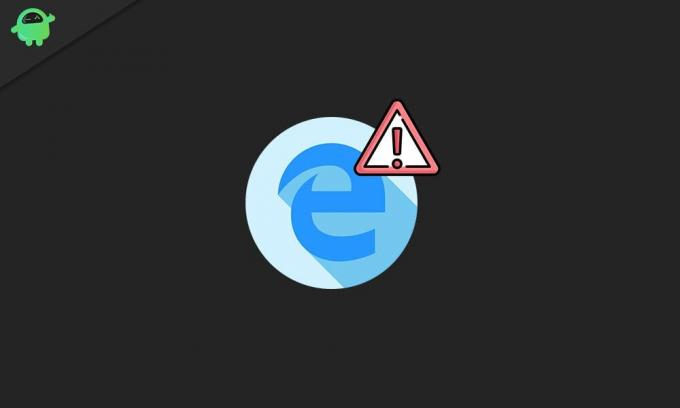
Daftar Isi
- 1 Penyebab "Kesalahan MicrosoftEdgeCP.exe di Windows 10"
-
2 Perbaikan untuk "Kesalahan MicrosoftEdgeCP.exe di Windows 10"
- 2.1 MEMPERBAIKI 1: Gunakan Browser yang berbeda:
- 2.2 MEMPERBAIKI 2: Jalankan perintah DISM RestoreHealth:
- 2.3 FIX 3: Pindai sistem Anda dengan Pemindaian lanjutan:
- 2.4 MEMPERBAIKI 4: Instal pembaruan Windows terbaru:
- 2.5 MEMPERBAIKI 5: Buat akun pengguna baru:
- 2.6 MEMPERBAIKI 6: Jalankan pemecah masalah aplikasi Microsoft untuk Windows:
- 2.7 FIX 7: Setel ulang Microsoft Edge melalui PowerShell:
- 2.8 MEMPERBAIKI 8: Perbaiki registri sistem Anda:
Penyebab "Kesalahan MicrosoftEdgeCP.exe di Windows 10"
Kesalahan MicrosoftEdgeCP.exe ditampilkan melalui prompt dengan berbagai pesan termasuk:
Iklan
- MicrosoftEdgeCP.exe mengalami masalah dan harus ditutup. Kami mohon maaf atas ketidaknyamanan ini.
- Tidak dapat menemukan MicrosoftEdgeCP.exe.
- MicrosoftEdgeCP.exe tidak ditemukan.
- MicrosoftEdgeCP.exe gagal.
- MicrosoftEdgeCP.exe bukanlah aplikasi Win32 yang valid.
- Kesalahan Aplikasi MicrosoftEdgeCP.exe.
- Kesalahan memulai program: MicrosoftEdgeCP.exe.
Jika Anda juga yang mengalami pesan kesalahan seperti itu saat menjalankan browser Microsoft Edge, maka mungkin ada berbagai kemungkinan alasan di baliknya. Beberapa dari mereka adalah:
- Entri registri hilang atau rusak
- File program yang rusak
- Infeksi virus atau Malware
- Penginstalan Windows 10 tidak lengkap / terputus
Perbaikan untuk "Kesalahan MicrosoftEdgeCP.exe di Windows 10"
Dengan beberapa penyebab di balik terjadinya Kesalahan MicrosoftEdgeCP.exe pada Windows 10, ada berbagai kemungkinan perbaikan yang dapat dicoba.
MEMPERBAIKI 1: Gunakan Browser yang berbeda:
Seperti yang dikatakan di atas, kesalahan MicrosoftEdgeCP.exe dikaitkan dengan browser Microsoft Edge, sehingga menggunakan browser yang berbeda dapat menyelamatkan Anda dari mengalami kesalahan tersebut. Namun, ini hanyalah solusi yang cocok untuk pengguna yang tidak memiliki masalah dengan peralihan ke browser web lain. Namun tetap saja, jika pengguna ingin menggunakan Microsoft Edge sebagai browser default mereka, pertimbangkan perbaikan yang disebutkan berikutnya dalam daftar.
MEMPERBAIKI 2: Jalankan perintah DISM RestoreHealth:
Kesalahan MicrosoftEdgeCP.exe dapat dipicu karena beberapa kerusakan internal di sistem Anda. Dalam kasus ini, menjalankan DISM RestoreHealth mungkin membantu. Untuk melakukannya,
- Pertama, buka bilah pencarian desktop dan ketik "cmd ”.
- Dari hasil pencarian temukan opsi Prompt Perintah dan kemudian klik Jalankan sebagai administrator.
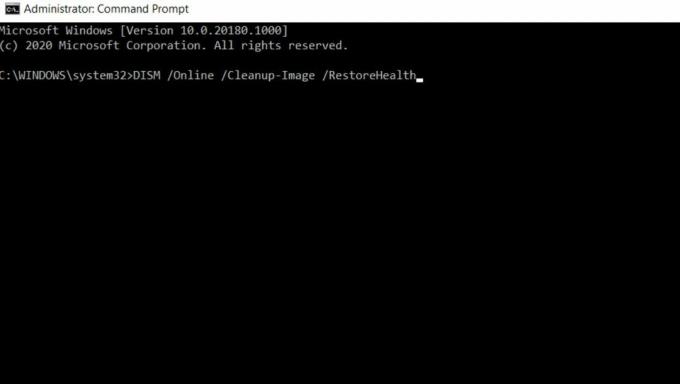
- Di jendela Prompt Perintah, ketik atau Salin + Tempel perintah berikut, lalu tekan Memasukkan.
DISM / Online / Cleanup-Image / RestoreHealth
Iklan
- Sekarang akan mulai memindai sistem Anda untuk korupsi dan kemudian secara otomatis memperbaiki masalah yang ditemukan. Tunggu beberapa saat dan biarkan berjalan sendiri.
Setelah selesai, reboot komputer Anda dan periksa apakah masalah tersebut telah teratasi atau tidak.
MEMPERBAIKI 3: Pindai sistem Anda dengan Pemindaian lanjutan:
Menjalankan pemindaian sistem lengkap dapat membantu Anda menyingkirkan kesalahan MicrosoftEdgeCP.exe. Untuk melakukannya,
- Pertama, buka bilah pencarian desktop dan ketik Windows Defender.
- Dari hasil pencarian, temukan opsi yang sesuai dan pilih untuk membukanya.
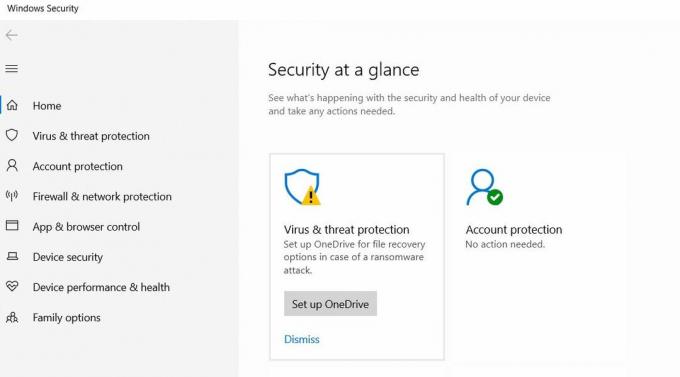
- Di jendela berikutnya, navigasikan ke menu panel kiri dan klik Ikon perisai.
- Sekarang dari jendela berikutnya, pilih opsi Pemindaian lanjutan.
- Akhirnya, periksa opsi pemindaian penuh untuk meluncurkan pemindaian malware sistem lengkap.
- Setelah pemindaian selesai, luncurkan halaman yang bermasalah dan periksa apakah masalah tersebut teratasi atau tidak.
Masing-masing juga dapat menggunakan perangkat lunak pihak ketiga khusus untuk tujuan yang sama.
MEMPERBAIKI 4: Instal pembaruan Windows terbaru:
Seperti yang dikatakan dalam penyebab di atas, kesalahan MicrosoftEdgeCP.exe juga dipicu ketika penginstalan Windows 10 tetap tidak lengkap atau terganggu. Karenanya, untuk menandai kemungkinan ini, kami menyarankan Anda untuk menginstal pembaruan Windows terbaru ke dalam sistem Anda. Untuk melakukannya,
Iklan
- Buka bilah pencarian desktop dan ketik Memperbarui.
- Dari hasil pencarian, klik dan buka Pembaruan Windows pilihan.

- Di jendela berikutnya, klik Periksa Pembaruan tab.
- Ini akan memeriksa pembaruan yang tersedia dan melanjutkan lebih jauh dengan proses pengunduhan dan instalasi.
- Setelah selesai, mulai ulang sistem Anda dan periksa apakah masalah tersebut telah terpecahkan atau masih berlanjut.
MEMPERBAIKI 5: Buat akun pengguna baru:
Membuat akun pengguna baru dilaporkan telah memperbaiki kesalahan MicrosoftEdgeCP.exe untuk banyak pengguna yang menderita. Karenanya, kami menyarankan Anda untuk mencoba hal yang sama. Untuk melakukannya,
- Buka bilah pencarian desktop dan ketik Pengaturan.
- Buka hasil pencarian yang relevan dan masukkan Pengaturan jendela.
- Di sini klik Akun.
- Di jendela berikutnya, buka menu panel kiri dan pilih opsi Keluarga & pengguna lain pilihan.

- Dari menu baru di panel kanan, klik Tambahkan orang lain di PC ini.
- Sekarang masukkan semua detail yang diperlukan (Nama pengguna, kata sandi, petunjuk kata sandi, dll.) lalu klik Lanjut.
- Sementara itu keluar dari akun pengguna yang ada dan kemudian Gabung ke akun pengguna yang baru dibuat.
- Dari akun baru Anda, coba jalankan prosedur relevan yang membuat Anda mengalami kesalahan MicrosoftEdgeCP.exe. Di sini masalah itu akan terpecahkan sekarang. Anda dapat memeriksa untuk mengonfirmasi.
MEMPERBAIKI 6: Jalankan pemecah masalah aplikasi Microsoft untuk Windows:
Sesuai beberapa pengguna, menjalankan pemecah masalah aplikasi Microsoft telah membantu menghilangkan kesalahan MicrosoftEdgeCP.exe. Untuk melakukannya,
- Pertama, kunjungi Situs web resmi Dukungan Microsoft.
- Sekarang Unduh dan pasang itu Pemecah Masalah Aplikasi Microsoft ke dalam sistem Anda.
- Terakhir, luncurkan dan jalankan Pemecah Masalah Aplikasi Microsoft dan biarkan melanjutkan untuk proses lebih lanjut.
Ini adalah alat yang efektif dan efisien dan karenanya akan membantu pengguna dalam memperbaiki kesalahan tersebut.
MEMPERBAIKI 7: Setel ulang Microsoft Edge melalui PowerShell:
Menyetel ulang Microsoft Edge melalui PowerShell akan memungkinkan Anda menghapus dan mendaftarkan ulang data Microsoft Edge. Ini, hasilnya, akan membantu Anda dalam memperbaiki kesalahan MicrosoftEdgeCP.exe. Untuk melakukannya,
- Pertama, buka bilah pencarian desktop dan ketik PowerShell
- Dari hasil pencarian, klik kanan pada opsi Windows PowerShell dan klik Jalankan sebagai administrator.
- Sekarang di jendela PowerShell ketik perintah berikut,
Dapatkan-AppXPackage -AllUsers -Name Microsoft. MicrosoftEdge | Foreach {Add-AppxPackage -DisableDevelopmentMode -Daftar “$ ($ _. InstallLocation) \ AppXManifest.xml” -Verbose}
- Biarkan proses berfungsi.
- Setelah selesai, mengulang kembali sistem Anda. Sekarang perintah tersebut akan menghapus dan mendaftarkan ulang data Microsoft Edge. Juga, periksa apakah masalah tersebut telah diselesaikan sekarang atau apakah masih berlanjut.
FIX 8: Perbaiki registri sistem Anda:
Perbaikan terakhir yang dapat Anda coba untuk menghilangkan kesalahan MicrosoftEdgeCP.exe adalah memperbaiki registri sistem Anda. Untuk melakukannya,
- Buka bilah pencarian desktop dan ketik "cmd ”.
- Sekarang dari hasil pencarian, navigasikan ke Prompt perintah dan klik Jalankan sebagai administrator.

- Di jendela Command Prompt, ketik perintah berikut dan tekan Memasukkan.
sfc / scannow
- Biarkan proses pemindaian berfungsi sendiri, dan itu akan memperbaiki atau mengganti semua file yang rusak.
- Setelah selesai, mulai ulang sistem Anda dan periksa apakah masalah telah teratasi atau masih berlanjut.
Jadi, sekarang, kami telah berhasil menjelaskan 8 kemungkinan perbaikan yang akan membantu Anda menyingkirkan kesalahan MicrosoftEdgeCP.exe dengan cepat. Bergantung pada alasan di balik kemunculannya, Anda dapat mencoba salah satu perbaikan yang disebutkan dalam artikel di atas dan menyelesaikan kesalahan tersebut.
Kesalahan MicrosoftEdgeCP.exe tersebar luas di Windows 10, dan banyak pengguna telah mengalaminya sesekali. Tetapi karena MicrosoftEdgeCP.exe adalah file Windows yang sah, itu mungkin membawa risiko malware dan infeksi virus untuk sistem Anda. Karena itu, kami menyarankan Anda untuk menyingkirkannya secepat mungkin. Jika Anda memiliki pertanyaan atau tanggapan, silakan tulis komentar di kotak komentar di bawah ini.

![Unduh Kumpulan Wallpaper Saham Vivo X21 [Full HD]](/f/63875e3705369216b48fcb1727e57160.jpg?width=288&height=384)

![Cara Memasuki Mode Pemulihan di Leagoo Power 5 [Stock dan Kustom]](/f/e9874ebb76de67f54dead969ae5f7cfb.jpg?width=288&height=384)